विज्ञापन
जब आप कुछ नया विंडोज सॉफ्टवेयर बनाते हैं तो आप क्या करते हैं - कुछ भी सरल नैदानिक उपकरण 13 विंडोज डायग्नोस्टिक्स उपकरण आपके पीसी के स्वास्थ्य की जांच करने के लिएपीसी स्वास्थ्य जांच चलाने और समस्याओं को ठीक करने के लिए इन कंप्यूटर नैदानिक उपकरणों का उपयोग करें। कुछ विंडोज 10 डायग्नोस्टिक्स का समर्थन करते हैं, विशेष रूप से। अधिक पढ़ें को जटिल पीसी वीडियो गेम 5 नि: शुल्क खेल विकास सॉफ्टवेयर उपकरण अपने खुद के खेल बनाने के लिएफ्री गेम डेवलपमेंट सॉफ्टवेयर वीडियो गेम बनाने का एक शानदार तरीका है। हमने बाजार पर सबसे अच्छा गेम सॉफ्टवेयर संकलित किया है। अधिक पढ़ें - और आप इसे दुनिया के साथ साझा करना चाहते हैं? ठीक है, आप फ़ाइलों को एकल ज़िप फ़ाइल में संपीड़ित कर सकते हैं और वितरित कर सकते हैं।
या आप फैंसी हो सकते हैं और इसके बजाय एक इंस्टॉलर EXE बना सकते हैं।
हम इस पोस्ट में तीन अलग-अलग तरीकों को शामिल करेंगे: एक सेल्फ-एक्सट्रैक्टिंग पैकेज, बिल्ट-इन IExpress का उपयोग करके एक साधारण इंस्टॉलर, और कस्टमाइज़िंग इनो सेटअप का उपयोग करके एक उन्नत इंस्टॉलर।
त्वरित विधि: 7-ज़िप का उपयोग करना
आप शायद पहले से ही 7-ज़िप का उपयोग करते हैं
संग्रह फ़ाइलों के सभी प्रकार निकालने ज़िप, आरएआर, 7z और अन्य सामान्य अभिलेखागार से फाइलें कैसे निकालेंक्या आपने कभी .rar फ़ाइल के साथ सामना किया है और इसे कैसे खोलें? सौभाग्य से, सही फ़ाइलों के साथ जिप फ़ाइलों और अन्य संपीड़ित अभिलेखागार का प्रबंधन सरल है। यहाँ है जो आपको पता करने की जरूरत है। अधिक पढ़ें , और आप शायद पहले से ही जानते हैं कि 7-ज़िप संग्रह फाइलें बना सकते हैं, लेकिन क्या आप जानते हैं कि आप इसका उपयोग एक EXE फ़ाइल बनाने के लिए भी कर सकते हैं जो इंस्टॉलर की तरह काम करती है?यह एक कहा जाता है SFX संग्रह ("सेल्फ-एक्सट्रैक्टिंग") और अपनी सभी अंतिम फाइलों को एक साथ कंप्रेस करके काम करता है, फिर आर्काइव के अंदर एक विशेष EXE फाइल को एम्बेड करता है जो जानता है कि सब कुछ कैसे निकाला जाए। दूसरे शब्दों में, प्राप्तकर्ता SFX संग्रह (जो कि स्वयं एक EXE फ़ाइल के रूप में प्रकट होता है) निकाल सकता है, भले ही उनके पास सही सॉफ़्टवेयर न हो, जो 7Z, RAR, TAR और ZIP जैसे प्रारूपों के साथ हो सकता है।
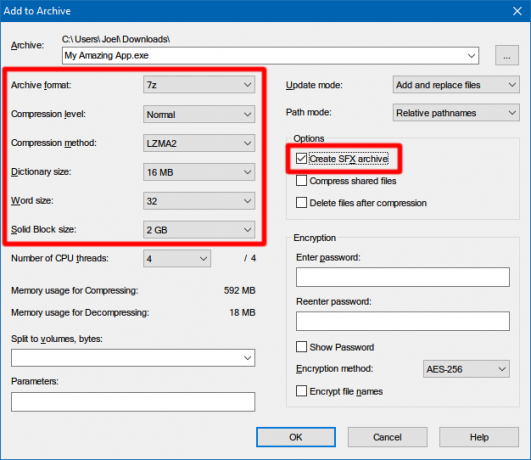
7-ज़िप के साथ अपना खुद का SFX आर्काइव कैसे बनाएं:
- अपनी सभी फाइलों और निर्देशिकाओं को एक ही मुख्य निर्देशिका के भीतर तैयार करें और जो भी चाहें निर्देशिका का नाम दें।
- निर्देशिका पर राइट-क्लिक करें और चुनें 7-ज़िप> संग्रह में जोड़ें ...
- के अंतर्गत विकल्प, सक्षम करें SFX संग्रह बनाएँ और निम्नलिखित सेटिंग्स का चयन करें ...
> पुरालेख प्रारूप: 7z
> संपीड़न स्तर: साधारण
> संपीड़न विधि: LZMA2
> शब्दकोश का आकार: 16 एमबी
> शब्द का आकार: 32
> ठोस ब्लॉक का आकार: 2 जीबी - क्लिक करें ठीक. किया हुआ!
ध्यान दें कि SFX अभिलेखागार वास्तविक इंस्टॉलर फ़ाइलों के लिए नहीं हैं। वे निकाली गई फ़ाइलों को निर्दिष्ट लक्ष्य निर्देशिका में नहीं रखते हैं। वे Windows रजिस्ट्री को संशोधित नहीं करते हैं। वे इंस्टॉल लॉग नहीं बनाते हैं और वे अनइंस्टॉल ऐप में "इंस्टॉल किए गए सॉफ़्टवेयर" के रूप में दिखाई नहीं देते हैं। वे वस्तुतः पुरालेख फ़ाइलें हैं जो EXE फ़ाइलों के रूप में तैयार हैं।
डाउनलोड — 7-Zip (नि: शुल्क)
आसान विधि: IExpress का उपयोग करना
IExpress एक उपयोगिता है जो विंडोज एक्सपी और उससे आगे के विंडोज के संस्करणों के साथ बंडल में आती है। उपयोगिता फ्रंट-एंड ग्राफ़िकल इंटरफ़ेस (जिसे आईईएक्सप्रेस विजार्ड कहा जाता है) के साथ आती है, लेकिन आप हाथ से स्क्रिप्टेड स्व एक्सट्रैक्शन डायरेक्टिव (एसईडी) फ़ाइलों का उपयोग करके इंस्टॉलर फाइलें भी बना सकते हैं। हम जादूगर की सलाह देते हैं।
ऊपर 7-ज़िप की तरह, यह विधि एक स्वयं-निकालने वाला संग्रह बनाता है लेकिन दो प्रमुख अंतरों के साथ: एक, अंतिम उपयोगकर्ता आगे बढ़ेगा एक बहु-पृष्ठ इंस्टॉलेशन विज़ार्ड, और दो के माध्यम से, अंतिम उपयोगकर्ता लक्ष्य निर्देशिका को निर्दिष्ट कर सकता है जहां उपकरण निकाल देगा फ़ाइलें।
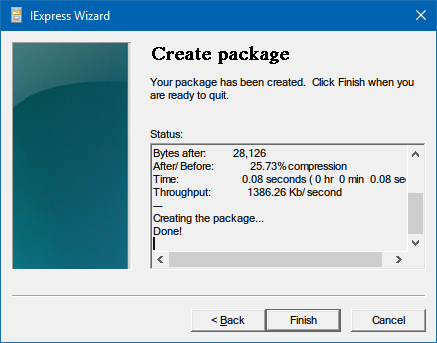
IExpress का उपयोग करके अपना स्वयं का इंस्टॉलर कैसे बनाएं:
- रन प्रॉम्प्ट खोलें (विंडोज कुंजी + आर) और टाइप करें iexpress.exe IExpress विज़ार्ड लॉन्च करने के लिए।
- चुनते हैं नई सेल्फ एक्सट्रैक्शन डायरेक्टिव फाइल बनाएं और क्लिक करें आगे.
- चुनते हैं केवल फ़ाइलें निकालें और क्लिक करें आगे.
- पैकेज शीर्षक के लिए, आपके ऐप का नाम एक सुरक्षित विकल्प है।
- पुष्टिकरण संकेत के लिए, चुनें कोई संकेत नहीं या के साथ शीघ्र उपयोगकर्ता. यह कोई रास्ता नहीं है। अंत उपयोगकर्ता की खातिर, जिसमें एक हमेशा एक सुरक्षित विकल्प है।
- लाइसेंस समझौते के लिए, एक लाइसेंस प्रदर्शित करें यदि आप चाहते हैं कि अंतिम उपयोगकर्ता किसी प्रकार के अंतिम उपयोगकर्ता लाइसेंस समझौते (EULA) से सहमत हो। यदि नहीं, तो चयन करना ठीक है लाइसेंस प्रदर्शित न करें.
- उन सभी फाइलों को जोड़ें जिन्हें आप क्लिक करके इंस्टॉल करना चाहते हैं जोड़ना, जहां फ़ाइलें हैं, ब्राउज़ करना और उन सभी का चयन करना।
- IExpress विज़ार्ड के माध्यम से जारी रखें और के लिए अपने पसंदीदा विकल्पों का चयन करें खिड़की दिखाएंं तथा समाप्त संदेश संकेतों का।
- पैकेज के नाम के लिए, क्लिक करें ब्राउज़नेविगेट करें, जहां आप चाहते हैं कि इंस्टॉलर EXE बनाया जाए, और इसे एक नाम दें। यह EXE फ़ाइल है जिसे आप अंतिम उपयोगकर्ताओं को वितरित करने जा रहे हैं। क्लिक करें आगे.
- अंत में, चयन करें सेल्फ एक्सट्रैक्शन डायरेक्टिव (SED) फाइल को सेव करें यदि आप बाद में किसी संशोधित इंस्टॉलर को बनाना चाहते हैं, जैसे कि जब आपने सॉफ़्टवेयर को पैच किया है और एक अद्यतन इंस्टॉलर की आवश्यकता है। अगर आप सेलेक्ट करते है बचा नहीं, तब आपको पूरी प्रक्रिया को स्क्रैच से चलाना होगा।
- पर पैकेज बनाएँ पेज, क्लिक करें आगे. रुको। किया हुआ!
ध्यान दें कि IExpress में कुछ क्वैर और मुद्दे हैं। यह खाली निर्देशिकाओं को शामिल करने की अनुमति नहीं देता है। यदि आपके इंस्टॉलेशन में उपनिर्देशिकाएँ हैं, तो उपनिर्देशिकाएँ शामिल नहीं होंगी। यदि आपके पास एक ही नाम की कई फाइलें हैं, तो अलग-अलग निर्देशिकाओं में भी, इंस्टॉलर निर्माण विफल हो जाएगा।
इन विषमताओं के कारण, हम इसके बजाय नीचे दी गई विधि का उपयोग करने की सलाह देते हैं।
अनुशंसित विधि: इनो सेटअप का उपयोग करना
इनो सेटअप एक है खुला स्रोत उपयोगिता ओपन सोर्स सॉफ्टवेयर क्या है? [MakeUseOf बताते हैं]"ओपन सोर्स" एक ऐसा शब्द है जो इन दिनों बहुत अधिक है। आप जान सकते हैं कि कुछ चीजें ओपन सोर्स हैं, जैसे कि लिनक्स और एंड्रॉइड, लेकिन क्या आप जानते हैं कि यह क्या है? क्या खुला है ... अधिक पढ़ें यह 1997 से सक्रिय विकास में है। यह आंशिक रूप से सबपर इंस्टालेशनशील्ड एक्सप्रेस के जवाब में बनाया गया था। तब से, यह उन लोगों के लिए पसंद का इंस्टॉलर निर्माता बन गया है, जो मालिकाना विकल्पों का पता लगाने के लिए देखभाल नहीं करते हैं।
इसकी सबसे बड़ी कमी इसका लचीलापन है। इनो सेटअप विभिन्न पहलुओं को अनुकूलित करने के लिए एक आईएसएस एक्सटेंशन ("इनो सेटअप स्क्रिप्ट") के साथ स्क्रिप्ट फ़ाइलों का उपयोग करता है इंस्टॉलर: कौन सी फाइलें शामिल हैं, जहां इंस्टॉलेशन होता है, शॉर्टकट बनाना है या नहीं, आदि। ISS फाइलें INI फ़ाइलों के समान स्वरूपण का उपयोग करती हैं और इनो सेटअप विज़ार्ड का उपयोग करके उत्पन्न की जा सकती हैं।
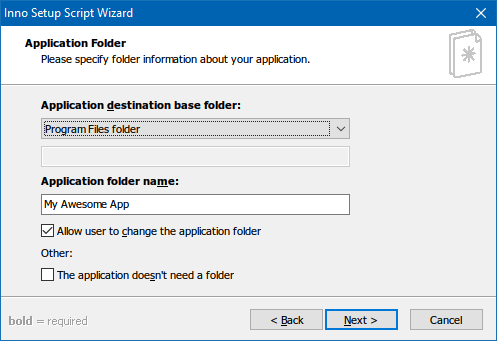
इनो सेटअप का उपयोग करके अपना इंस्टॉलर कैसे बनाएं:
- इनो सेटअप कंपाइलर ऐप लॉन्च करें।
- स्वागत संकेत में, का चयन करें स्क्रिप्ट विज़ार्ड का उपयोग करके एक नई स्क्रिप्ट फ़ाइल बनाएँ.
- अपना एप्लिकेशन नाम और एप्लिकेशन संस्करण दर्ज करें। वैकल्पिक रूप से, आप एप्लिकेशन प्रकाशक और एप्लिकेशन वेबसाइट विवरण भी शामिल कर सकते हैं। क्लिक करें आगे.
- को चुनिए गंतव्य बेस फ़ोल्डर, जो प्रोग्राम फाइल्स को डिफॉल्ट करता है। दर्ज करें एप्लिकेशन फ़ोल्डर का नाम, जो मुख्य निर्देशिका का नाम है जहां आपकी स्थापना फाइलें चलेंगी। क्लिक करें आगे.
- के लिये अनुप्रयोग मुख्य निष्पादन योग्य फ़ाइल, ब्राउज़ करें और मुख्य EXE फ़ाइल चुनें जो आपके ऐप को लॉन्च करेगी। यदि आप कोई एप्लिकेशन इंस्टॉल नहीं कर रहे हैं, तो सक्षम करें आवेदन में एक मुख्य निष्पादन योग्य फ़ाइल नहीं है. उसके बाद अपनी स्थापना के लिए फ़ाइलें और फ़ोल्डर्स जोड़ें फाइलें जोड़ो… तथा फ़ोल्डर जोड़ें ... बटन। क्लिक करें आगे.
- एप्लिकेशन शॉर्टकट पृष्ठ पर, अपनी प्राथमिकताओं को फिट करने के लिए चूक छोड़ दें या उन्हें बदल दें। वे सभी आत्म-व्याख्यात्मक हैं। क्लिक करें आगे.
- एप्लिकेशन दस्तावेज़ पृष्ठ पर, आप तीन TXT फ़ाइलों को इंगित कर सकते हैं, जो अंतिम उपयोगकर्ता की स्थापना प्रक्रिया में प्रदर्शित की जाएंगी। आमतौर पर ये LICENSE.TXT, INSTALL.TXT और README.TXT होंगे, लेकिन ये जो चाहें कर सकते हैं। क्लिक करें आगे.
- सेटअप भाषा पृष्ठ पर, रखें अंग्रेज़ी लेकिन अपनी इच्छानुसार अन्य भाषाओं को जोड़ने के लिए स्वतंत्र महसूस करें। क्लिक करें आगे.
- कंपाइलर सेटिंग पेज पर, आप इंस्टॉलर EXE फाइल को कस्टमाइज़ कर सकते हैं:
> कस्टम कंपाइलर आउटपुट फ़ोल्डर वह जगह है जहाँ परिणामी संस्थापक EXE फ़ाइल रखी जाएगी।
> कंपाइलर आउटपुट बेस फाइल नाम EXE फ़ाइल को क्या कहा जाएगा। डिफ़ॉल्ट सेटिंग है setup.exe.
> कस्टम सेटअप आइकन फ़ाइल वह आइकन है जिसका उपयोग इंस्टॉलर EXE फ़ाइल के लिए किया जाएगा। यह एक ICO फ़ाइल होनी चाहिए, जिसे आप कर सकते हैं पीएनजी से डाउनलोड या परिवर्तित विंडोज 10 में किसी भी आइकन को कैसे अनुकूलित करेंयहां विंडोज 10 पर आइकन बदलने का तरीका बताया गया है, जिसमें प्रोग्राम शॉर्टकट, फ़ोल्डर्स, फ़ाइल प्रकार और बहुत कुछ शामिल हैं। अधिक पढ़ें . - पासवर्ड सेट करें अनधिकृत उपयोगकर्ताओं को आपके इंस्टॉलर का उपयोग करने से बचाएगा। इस सुविधा को अक्षम करने के लिए इसे खाली छोड़ दें।
- क्लिक करें समाप्त. जब नई स्क्रिप्ट संकलित करने के लिए कहा जाए, तो क्लिक करें हाँ. जब स्क्रिप्ट को बचाने के लिए कहा जाए, तो चयन करें नहीं यदि यह एक बार इंस्टॉलर फ़ाइल या चयन है हाँ यदि आप इसे बाद में संशोधित या अपडेट करने की योजना बनाते हैं। किया हुआ!
डाउनलोड — इनो सेटअप (नि: शुल्क)
आपके लिए कौन सी विधि सही है?
यदि आपका सॉफ़्टवेयर बेहद सरल है या यदि आप केवल सीमित संख्या में लोगों को वितरित करने जा रहे हैं, तो 7-ज़िप विधि के साथ जाएं। यह आसान, तेज़ और लगभग किसी तकनीकी विशेषज्ञता की आवश्यकता नहीं है।
यदि आपका सॉफ़्टवेयर कुछ सरल है और आप अपने अंतिम उपयोगकर्ताओं के लिए एक वास्तविक इंस्टॉलेशन विज़ार्ड प्रस्तुत करना चाहते हैं, तो IExpress विधि के साथ जाएं।
यदि आपका सॉफ्टवेयर जटिल है और आपके बेल्ट के नीचे बहुत सारे तकनीकी अनुभव हैं, तो इनो सेटअप विधि के साथ जाएं। यह सबसे अधिक लचीला, सबसे शक्तिशाली, और IExpress प्लेग के मुद्दों से ग्रस्त नहीं है।
आप किस विधि का उपयोग करेंगे? क्या कोई और तरीका है जिससे हम चूक गए? नीचे टिप्पणी करके हमें बताएं!
इमेज क्रेडिट: sdecoret, DaGa5 via Shutterstock.com
जोएल ली ने बी.एस. कंप्यूटर विज्ञान और पेशेवर लेखन अनुभव के छह वर्षों में। वह MakeUseOf के लिए चीफ एडिटर हैं।

